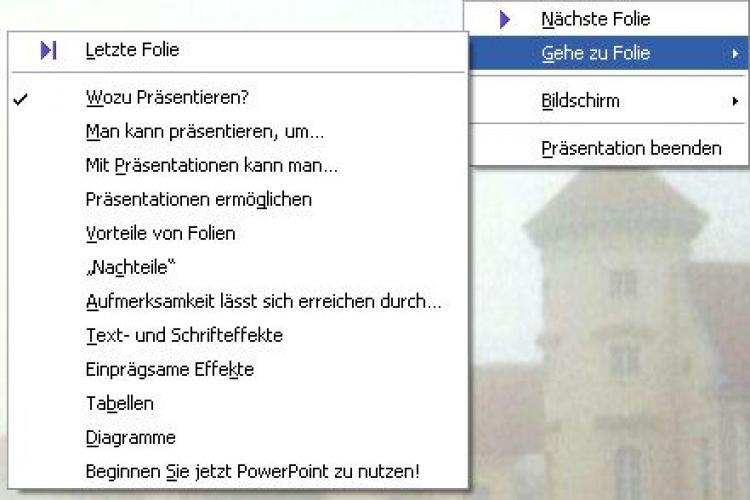Mit Bild
Das Vorführen einer Präsentation kann automatisch nach vorgegebenen Zeiten oder nach beliebigem Mausklick erfolgen.
Mit Bild
Den Modus können Sie auswählen mit "Bildschirmpräsentation" - "Bildschirmpräsentation". Ist unter Optionen das Kontrollfeld "Folienwechsel manuell" nicht aktiviert, läuft die Präsentation automatisch bis zur letzten Folie ab, sofern für jede Folie automatische Zeiten definiert worden sind.
Mit Bild
Ist das Kontrollfeld "Folienwechsel manuell" aktiviert, steuern Sie die Vorführung manuell z.B. auf Mausklick.
Mit Bild
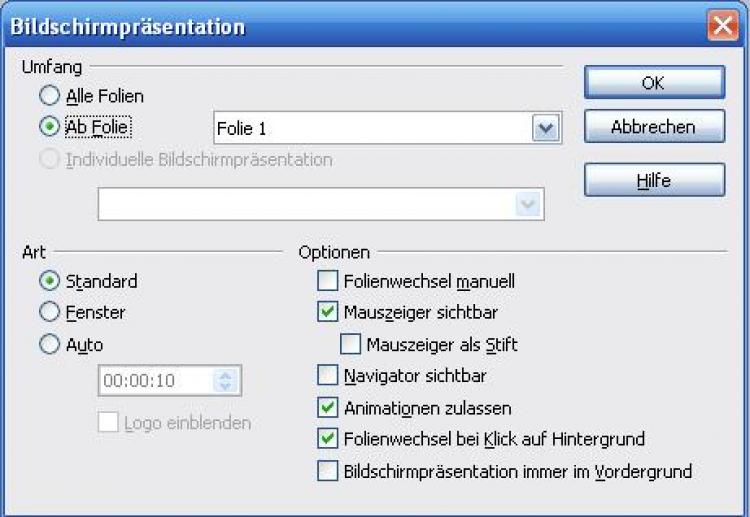
Bildschirmpräsentation einrichten
Mit Bild
Beispiel: Vorführung einer Präsentation
Kontextmenü zum Anzeigen einer bestimmten Folie
1. Sie starten eine Präsentation mit "Bildschirmpräsentation" - "Bildschirmpräsentation" bzw. der Funktionstaste <F5>.
2. Während der Vorführung wird die nächste Folie angezeigt durch Eingabetaste, Taste Pfeil nach rechts <> oder Abwärtspfeil <>.
3. Klick mit der linken Maustaste oder Leertaste bewirkt Anzeigen der nächsten Folie bzw. des nächsten Animationseffekts.
4. Mit der Taste Linkspfeil<>, Aufwärtspfeil <> oder Klick mit der rechten Maustaste gelangen Sie zur vorherigen Folie.
5. Gezielt zu einer bestimmten Foliennummer gelangen Sie während der Vorführung durch Eingabe der Foliennummer gefolgt von der Eingabetaste, oder über Kontextmenü (Klick rechte Maustaste) auswählen.
6. Mit Taste <Pos1>) gelangen Sie zur ersten Folie, mit <Ende> zur letzten Folie der Präsentation.
7. Für Pausen während der Vorführung drücken Sie <B> oder <W>, dann wird der Bildschirm schwarz oder weiß geschaltet. Wiederholtes Drücken zeigt wieder die aktuelle Folie an.
8. Mit <ESC> oder der Rücktaste beenden Sie die Präsentation an beliebiger Stelle und gelangen zur Bearbeitung in die Normalansicht.